Automatizace v Boldem jsou užitečným pomocníkem, který nahradí spoustu opakujících se a časově náročných úkolů. Aby však automatizace sloužila svému účelu, je zapotřebí ji důkladně otestovat. V tomto článku se dozvíte, jak elegantně otestovat automatizace v Boldem před jejich ostrým spuštěním.
Boldem umožňuje otestovat automatizační scénář, aniž byste ho museli spustit pro všechny uživatele. V zásadě máte dvě možnosti, jak automatizaci otestovat:
- Pomocí funkce Otestovat automatizaci z nabídky Možnosti – tato funkce simuluje chování automatizace dosazením odpovídajících parametrů a zkrácením lhůt zadaných v blocích Počkat. Tímto postupem můžete automatizaci otestovat ještě před jejím spuštěním.
- Nastavením e-mailu operátora v blocích, které odesílají zprávy – automatizaci spustíte, ale veškeré zprávy, které by normálně dorazily uživateli, přijdou na vámi vybranou adresu (podpora, tester, apod.).
Funkce Otestovat automatizaci
Otestování automatizace pomocí této funkce je nejbezpečnější, protože ho lze provést ještě předtím, než samotnou automatizaci vůbec spustíte a nevyžaduje, abyste čekali na doběhnutí lhůt, které jste si zadali v blocích Počkat. Postup je následující:
- Automatizaci vytvořte tak, jak chcete, aby fungovala.
- Automatizaci uložte.
- Klikněte na nabídku Možnosti a vyberte Otestovat automatizaci.
- Zobrazí se dialog k otestování automatizace. Jeho obsah se bude lišit podle toho, s čím v automatizaci pracujete, tedy zejména jaké v ní máte spouštěče. Kupříkladu v případě, že vaše automatizace odesílá zprávy na základě určitého data, kalendáře, nebo výročí, zobrazí se tato nabídka:
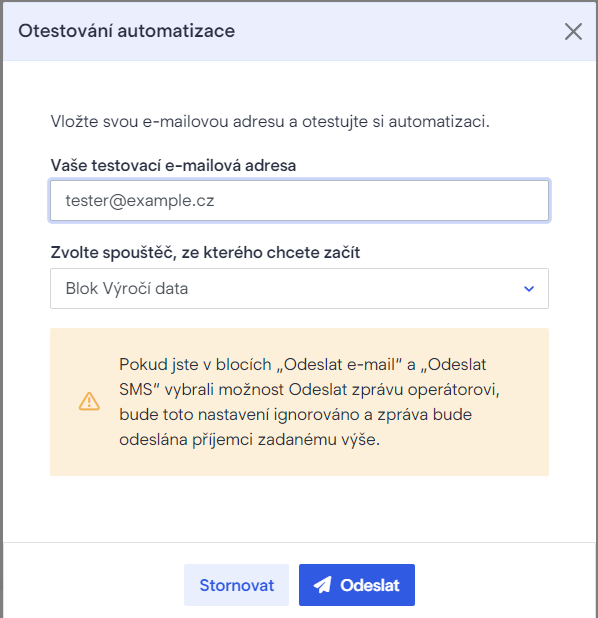
- Do pole Vaše testovací e-mailová adresa vyplňte e-mailovou adresu, na kterou chcete zasílat zprávy, které by normálně dorazily uživateli, který by automatizací procházel. Ve výchozím nastavení bude vyplněna e-mailová adresa zřizovatele vašeho účtu Boldem.
- V našem příkladu máme v automatizaci jediný spouštěč, Výročí data, a nabízí se nám tady ten. Pokud byste v automatizaci měli více spouštěčů, v nabídce si můžete vybrat, který chcete testovat.
- Potvrďte zadání kliknutím na Odeslat.
- Kroky automatizace proběhnou tak, jak je máte zadány, pouze veškeré bloky sloužící k odesílání zpráv se přesměrují na příjemce zadaného v poli výše.
Testování můžete opakovat podle potřeby vícekrát. Jakmile jste s automatizací spokojeni, uložte ji a klikněte na Spustit, případně na Spustit automatizaci.
Testování pomocí e-mailu operátora
Automatizaci můžete otestovat také tak, že upravíte jednotlivé bloky, které odesílají e-mailové zprávy nebo zprávy SMS. V těchto blocích nastavíte, aby zprávy, které by za normálních okolností dorazily uživateli, přišly místo toho na vámi vybranou adresu tzv. operátora, což může být váš tester, zákaznická podpora a podobně. Postup je následující:
- Automatizaci vytvořte tak, jak chcete, aby fungovala.
- Rozklikněte si všechny bloky, které odesílají e-maily nebo zprávy SMS.
- V části Nastavení bloku vyberte Odeslat operátorovi.
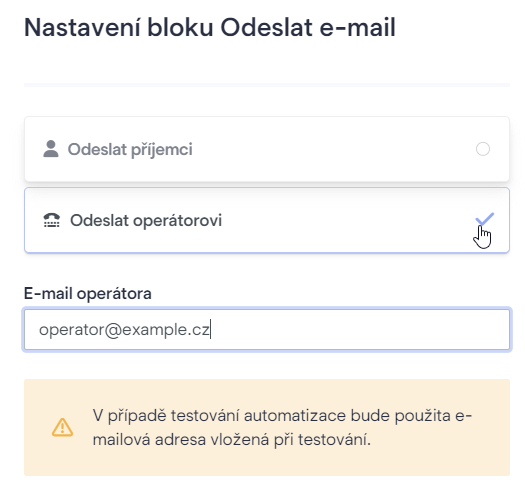
- Do pole E-mail operátora zadejte e-mailovou adresu, kam chcete zasílat zprávy z automatizace.
- Blok uložte.
- Po úpravě všech bloků, které rozesílají zprávy, uložte celou automatizaci a spusťte ji.
Automatizace bude probíhat podle vámi vybraného scénáře a dostanou se do ní data od skutečných uživatelů vašeho e-shopu nebo webu, ale veškeré zprávy budou chodit na vámi zadanou e-mailovou adresu.
Po dokončení testování nezapomeňte automatizaci znovu upravit a vrátit nastavení jednotlivých bloků, které odesílají zprávy, zpět tak, aby e-maily a zprávy SMS chodily příjemci a nikoli operátorovi.
Testování automatizace Opuštěný košík
Příklad testování si ukážeme ještě na automatizaci, která hlídá opuštěné košíky a posílá upozornění uživatelům e-shopu.
- Vytvořte si automatizaci ke sledování opuštěných košíků.
- V aplikaci Boldem klikněte na Aktivita na webu, vyberte svůj e-shop a klikněte na kartu Košíky. Pokud v seznamu žádný existující košík není, přejděte na stránky svého e-shopu a vytvořte testovacího uživatele, kterým se do e-shopu přihlásíte a vložíte nějaké zboží do košíku.
- Vyčkejte, až se data o košíku přenesou do Boldem.
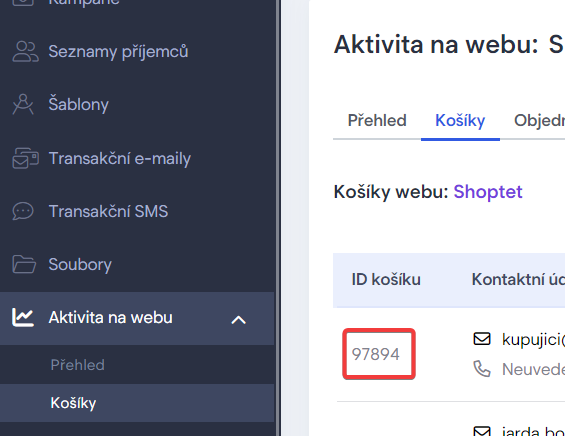
- Zkopírujte si ID košíku.
- Přejděte do části Automatizace a vyberte dříve vytvořenou automatizaci pro opuštěný košík.
- Klikněte na Možnosti a vyberte Otestovat automatizaci.
- Zobrazí se dialog k otestování automatizace.
- Zadejte e-mail, na který chcete zasílat e-maily z automatizace.
- Pokud nepoužíváte více spouštěčů, ponechte pole pro spouštěč ve výchozím nastavení.
- Do pole Zadejte ID košíku vložte dříve zkopírované číslo košíku a dialog potvrďte kliknutím na Odeslat.
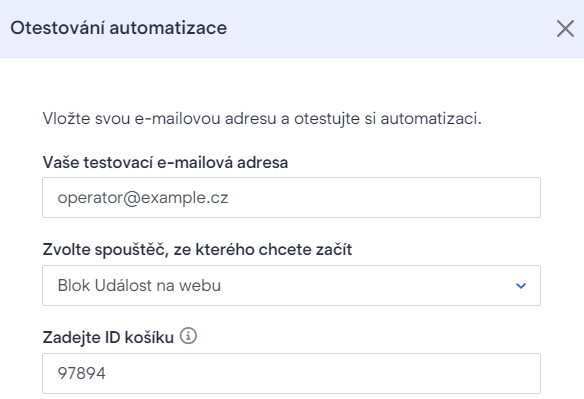
Po odeslání vám na zvolenou e-mailovou adresu přijde výsledek testovací automatizace, tedy nejčastěji e-mail obsahující produkty opuštěného košíku s daným ID. Během pár minut si můžete snadno ověřit, zda je vaše automatizace nastavena v pořádku, a pokud ano, můžete ji spustit i pro vaše zákazníky.
Automatizaci můžete pochopitelně testovat i po jejím spuštění – jediné omezení v tomto případě je to, že automatizace pro opuštěný košík se standardně spouští po minimálně 2 hodinách. Pokud si tedy vytvoříte ve svém e-shopu testovacího uživatele, který vloží nákup do košíku a nenakoupí, automatizace se pro něj spustí až za 2 hodiny (nebo později, v závislosti na tom, jakou prodlevu jste nastavili v bloku Akce na webu.
Podrobnosti o uživateli a jeho pohyb v automatizaci můžete průběžně sledovat v detailu automatizace na kartě Aktivita příjemců.